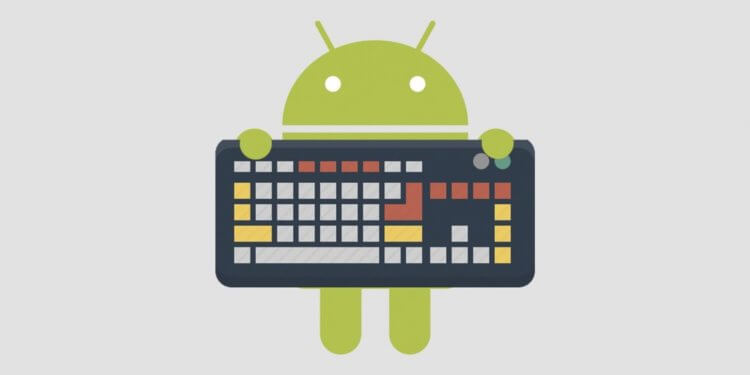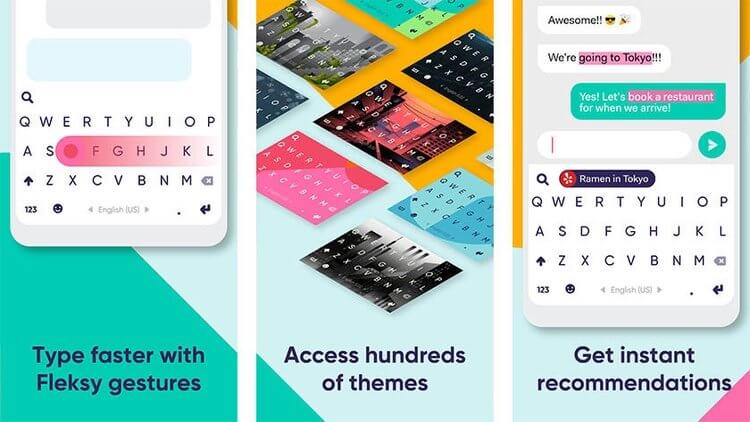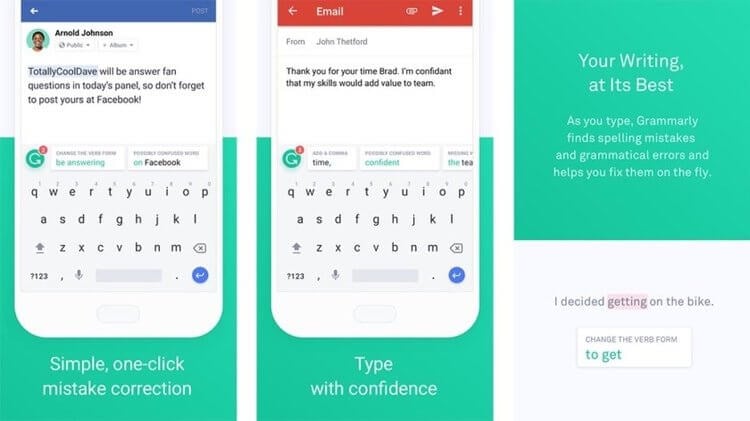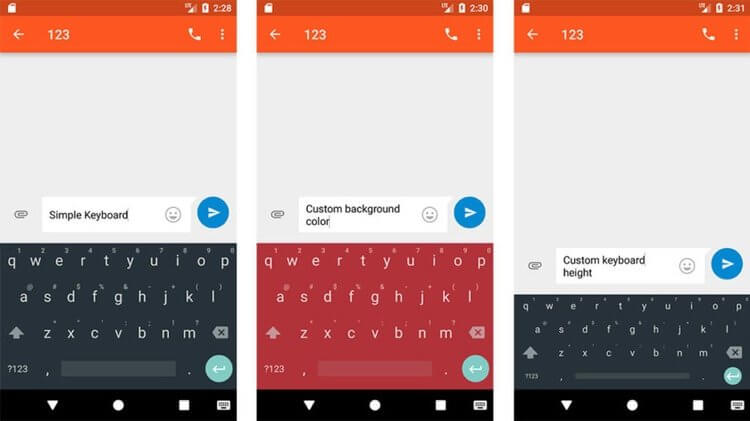Где взять китайскую раскладку для клавиатуры?
Китайская раскладка для клавиатуры обычно уже встроена в устройство по умолчанию, нужно просто найти её среди остальных языков в настройках. Обычно такая раскладка называется «Китайский (пиньинь)», «Chinese Pinyin Simplified» или 简体中文(中国). Если выберете 繁體中文, установятся не упрощённые, а традиционные иероглифы.
Есть два основных способа печатать иероглифы: при помощи пиньинь и рукописным вводом.
Метод 1. При помощи пиньинь
Чтобы напечатать иероглиф этим методом, нужно знать его транскрипцию, т.е. его запись по системе пиньинь. Транскрипция пишется привычными латинскими буквами. Единственное отличие – китайский звук «ü», которого нет в латинском алфавите. Чтобы его напечатать, используют букву «v» – она автоматически распознается китайской раскладкой как «ü».
Так как латинскими буквами нельзя напечатать тон, который указывается чертой над гласной, достаточно напечатать слог без тона. Китайская раскладка сама подскажет самые распространённые иероглифы с таким произношением. Среди этих иероглифов будут слова с разными тонами, остается только выбрать нужный. Это похоже на подсказки словаря «Т9»: он выдает самые частые слова, которые начинаются с уже напечатанных букв.
Выглядит это так:
Хотим напечатать иероглиф 我 [wǒ] – «я».
Переходим на китайскую раскладку.
Набираем «wo». Раскладка выдает подсказку:
Видим, что на первом месте – иероглиф 我. Потому что среди слов с произношением «wo» каким бы то ни было тоном, самым распространенным является именно 我.
Понимаем, что иероглиф под номером один – нужный нам, и нажимаем на него или на цифру «1» и «Enter».
Если бы мы изначально хотели бы напечатать, например, иероглиф 卧[wò], то сделали бы все то же самое, только в конце нажали бы цифру 4.
Метод 2. Рукописный ввод
При рукописном вводе появляется пустой квадрат, на котором нужно курсором или пальцем нарисовать иероглиф. Система автоматически его распознает и предлагает возможные варианты.
При таком вводе важно соблюдать порядок написания черт. Если он не соблюдается, и иероглифы просто «срисовываются», система может не понять и предложить совсем другой иероглиф.
Существует ещё другие методы ввода иероглифов, но они сейчас используются редко.
Источник
Скачать программы Chinese Keyboard APK
Введите быстрее на упрощенном китайском. Клавиатура поддерживает темы и смайлики.








Описание: Desh Keyboards
Китайская клавиатура позволяет вводить английские символы, которые получает мгновенно преобразуются в упрощенном китайском, используя фонетику.
Набрав с этой китайской клавиатуры это самый быстрый способ набрать — вам не нужны никакие другие китайские инструменты ввода. Он работает внутри всех приложений на вашем телефоне — больше не копипаст! Поддержка 21+ красочные темы с простыми настройками, это ультрамодный способ ввести китайские буквы на Android, и самую простую китайскую набрав клавиатуру!
Общайтесь с друзьями и семьей в вашем родном языке — использовать родной китайский текст на Whatsapp, Facebook или любое другое приложение на телефоне, как обычная клавиатура.
Как начать китайский печатать с помощью этой китайской клавиатуры:
1. Откройте китайская клавиатура из приложений после установки
2. Включить и выбрать китайскую клавиатуру в качестве клавиатуры по умолчанию.
3. Настройка параметров и выбрать из 21 удивительных темы
4. Начните ввод китайского языка во всем мире!
Начните вводить на английском языке и выбрать китайские предложения для того, что вы печатаете. Поддержка в автономном режиме в ближайшее время. Работает на Android телефонов и Android таблетки. Простой в использовании с сенсорным экраном Китайский набора текста с фонетической транслитерации с помощью этой клавиатуры.
— китайская клавиатура, китайская раскладка и китайские мобильные клавиатуры во всех приложениях
— Легко Swith на английский или китайский текст, как вам нужно. Выключите китайский, когда вам не нужно с помощью кнопки языка.
— Emoji подкрепляются: удерживать кнопку 123 номера, и вы получите список смайликов. Есть 3 страницы, из которых вы можете выбрать то, что вам нужно от китайского смайлик клавиатуры ..
— Цветовые темы могут быть изменены на странице настроек. Посмотрите на китайскую клавиатуру в приложениях для доступа к этому.
Нет больше типирование с медленным ручными клавиатурами — это лучший Android китайский транслитерации клавиатуры, которая свободна, быстрый, легкий и простой в использовании.
Никакие личные данные или детали кредитной карты не собираются. Мы храним анонимные статистические данные могут быть разделены, чтобы улучшить свой опыт — поделитесь своими предложениями в apps@clusterdev.com
Пожалуйста, оставьте большую обратную связь — это помогает нам продолжать идти!
Источник
Как добавить новый язык ввода на Android
Пользователи нередко задаются вопросом, как добавить новый язык ввода на Android, ведь многие из нас пишут или хотят научиться писать не только на английском и русском, а система изначально предоставляет для россиян лишь эту пару. Как оказалось, сделать такое на стандартной клавиатуре Google очень просто — достаточно следовать данной инструкции.
- В настройках системы выберите «Язык и ввод».
- Войдите в «Клавиатура Google».
- Нажмите на «Язык».
- На появившемся экране снимите галку/выключите «Язык системы».
- Поставьте отметки/активируйте те языки, которые вам нужны.
Переключение между выбранными раскладками будет происходить по уже знакомой кнопке со стилизованным глобусом. Google пошла по пути Apple и сделала этот механизм интеллектуальным — переключение автоматически срабатывает только между теми языками, на которых что‑то писалось. Таким образом, используемая редко раскладка почти не будет мешаться.
Стоит обратить внимание, что если требуется добавить на Android новый язык ввода из азиатской группы (японский, китайский, хинди, корейский), необходимо установить отдельное соответствующее приложение из Play Store. Впрочем, оно тоже интегрируется в клавиатуру Google. На различных сторонних клавиатурах алгоритм добавления нового языка ввода обычно схожий, а меню настроек вызывается долгим нажатием на «глобус».
Заметили ошибку? Выделите её и нажмите Ctrl+Enter или сообщите здесь.
Источник
10 лучших сторонних клавиатур для Android
Многие пользователи мобильных устройств под управлением операционной системы Android считают клавиатуру, установленную в систему по умолчанию (будь то клавиатура Android или та, которую устанавливает в свой лончер производитель вроде Samsung, LG и т. д.), весьма посредственной, и поэтому почти сразу после покупки смартфона идут в Google Play в поисках достойной альтернативы. Благо, что для «зеленого робота» существует множество сторонних клавиатур, которые обладают гораздо большей функциональностью, нежели родная.
Некоторые больше сосредоточены на всяких забавных функциях, призванных развлекать пользователя. Другие сосредотачиваются на том, чтобы лучше и быстрее печатать. Некоторые даже делают и то, и другое. В наши дни на рынке клавиатур для мобильных устройств доминируют Microsoft SwiftKey и Google Gboard. Эти клавиатуры действительно хороши. Тем не менее, в Google Play есть еще несколько хороших вариантов. Так давайте же посмотрим на 10 лучших по нашему мнению клавиатур для ОС Android.
ai.type ПЛЮС
ai.type существует уже давно, и это хороший выбор на замену дефолтной клавиатуры. ai.type подсказывает подходящие слова при наборе, умеет исправлять ошибки и опечатки, а также позволяет добавлять смайлы и картинки. Для индивидуальной кастомизации здесь есть более тысячи Различных тем. Бесплатная версия является пробной, а поэтому перегружена рекламой и проработает только 18 дней.
Чтобы продолжить пользоваться всеми возможностями этой клавиатуры по истечении 18 дней, придётся раскошелиться на Pro-версию за 3,99 доллара. Кончено, вы можете остаться на бесплатной версии, но некоторые функции исчезнут. Это, кстати, одна из немногих клавиатур для Android с числовым рядом. Вы, возможно, слышали, что к концу 2017 года у ai.type были незначительные проблемы с безопасностью, но с тех пор все было исправлено.
FancyKey
FancyFey — одна из самых ярких клавиатур на Android. В ней больше внимания уделяется настройкам кастомизации, темам и прочей мишуре. Приложение содержит более 50 тем, 70 шрифтов и 3200 смайликов и так называемых emoticons. Набор дополнительных функций, способных как-то ускорить или упростить печать, здесь довольно скуден: неплохо работающие функции автокоррекции и угадывания следующего слова, а также набор жестов и поддержка 50 языков. Некоторые пользователи в Google Play жалуются на ошибки и подвисания, но во время нашего тестирования клавиатура показала себя молодцом. Если у вас она не работает или по какой-то причине вам не понравилась, у нас есть девять других вариантов.
Fleksy
Fleksy — одна из самых популярных клавиатур на Android. В ней есть все основные функции, включая набор текста свайпами и управление жестами, встроенный поиск, поддержка GIF и мемов, темы, расширения и многое другое. Некоторые темы бесплатны, но большая часть из них стоят денег. К счастью, они не слишком дороги. Не так давно Pinterest купил компанию и забрал разработчиков себе, но не переживайте сильно, так как другой стартап самостоятельно продолжил работу над популярной клавиатурой. Fleksy абсолютно бесплатна, и большинство покупок в приложении — это просто красочные темы.
Gboard
Gboard — официальная клавиатура Google. В ней, само собой, есть все основные функций, такие как автокоррекция, многоязычная типизация и различные варианты кастомизации внешнего вида. Однако главной фишкой этой клавиатуры является встроенный Google Поиск. Это означает, что вы можете начать что-нибудь гуглить не отрывая пальцы от клавиатуры. Также здесь есть поиск по GIF’кам, голосовой набор и Google Переводчик. Вообще, компания довольно часто добавляет в свою клавиатуру новые функции, и поэтому она уже не такая минималистичная и простая, какой была раньше. Однако от этого она не становится менее крутой.
Grammarly Keyboard
Grammarly — это одна из новейших клавиатур для Android. Она пришла на этот свет как расширение для браузера Chrome, которое исправляет вашу грамматику при печати, а теперь превратилась в полноценную клавиатуру. К слову, клавиатура эта умеет все то же самое, что и расширение для Chrome под тем же именем. Она проверяет вашу грамматику и орфографию, а также знаки препинания.
Так как Grammarly является новой клавиатурой, она все еще находится в разработке, а в будущем мы ожидаем от неё появления новых функций. Пока, скачав Grammarly, вы получите очень минималистичную клавиатуру, которая помогает исправлять грамматические ошибки, а также умеет обосновывать все исправления. Grammarly бесплатна и уже ждёт вас в Google Play.
Multiling O Keyboard
Из названия этой клавиатуры можно догадаться, что она поддерживает огромное множество языков – более 200 на момент написания этой статьи, что больше, чем любая другая клавиатура на Android. Помимо гигантского языкового пака, установив Multiling O Keyboard, вы получите синхронный свайповый ввод двумя руками, возможность настройки раскладки клавиатуры в стиле ПК, изменение размера и расположения клавиатуры на экране, темы, смайлы, числовой ряд и даже калькулятор. Все больше и больше клавиатур поддерживают все больше и больше языков. Однако никто не делает это так хорошо, как Multiling.
Simple Keyboard
Simple Keyboard — самая минималистичная клавиатура для Android в нашем списке. В ней есть только самое основное: возможность вводить текст и выбрать одну тему из четырёх доступных. Единственное дополнение, которое у неё есть, это вибрация, которая нужна для тактильной обратной связи при наборе текста. Simple Keyboard совершено бесплатна, в ней нет никакой рекламы и встроенного магазина с непонятными функциональными расширителями. Эта клавиатура идеально подойдёт тем, кто не любит, когда его исправляет бездушная машина, а также тем, кто переживает каждый раз, когда вводит данные карт и пароли на какой-нибудь проприетарной клавиатуре, так как у Simple Keyboard открытый исходный код.
SwiftKey
SwiftKey определенно входит в число лучших клавиатур для Android. В ней предусмотрены функции прогнозирования ввода и автокоррекции, а также ввод свайпами, облачная синхронизация, поддержка более 100 языков, темы, возможность кастомизации, цифровая строка и многое другое. Клавиатура и все ее функции бесплатны, но за большинство тем придётся заплатить. Клавиатура была недавно куплена Microsoft, что сильно проредило штат поклонников из-за некоторых нововведений, но сейчас SwiftKey работает как и раньше.
TouchPal
TouchPal — одна из долгожительниц Google Play и самых старых клавиатур на Android. Она получил множество обновлений за эти годы и в большинстве своём остается актуальной и по сей день. В настоящее время TouchPal может похвастаться целым ворохом возможностей для кастомизации и опций для набора текста.
В TouchPal есть более 5000 тем, более 300 смайлов и индивидуально настраиваемые темы. Это также одна из немногих клавиатур с поддержкой функции автокоррекции T9. TouchPal все еще борется со своим не всегда хорошо срабатывающим предиктивным вводом, с которым SwiftKey и Gboard в целом, похоже, справляются лучше. Тем не менее она все ещё остаётся отличным выбором среди аналогов.
Typany
Typany — одна из новейших клавиатур для Android. У нее нет тонны функций для печати, но есть тонна всяких визуальных приятностей. Она может похвастаться множеством тем, стикеров, смайликов и многого другого. Также поддерживается более 90 языков. Некоторые другие функции включают в себя предиктивный ввод, автокоррекцию и различные раскладки.
В целом, это очень хороший вариант, особенного с учетом того, что большая часть возможностей здесь совершенно бесплатна. Эта кричащая клавиатура определенно жаждет обратить на себя внимание, даже не обладая при этом обширной функциональностью.
Делитесь своим мнением в комментариях под этим материалом и в нашем Telegram-чате.
Новости, статьи и анонсы публикаций
Свободное общение и обсуждение материалов
Я больше чем уверен, что многие из вас даже не знали, что переписка в WhatsApp, в отличие от Telegram, не синхронизируется между iOS и Android. Поэтому, когда вы пересаживаетесь с одной платформы на другую, все ваши чаты остаются на старом смартфоне и не переходят на новый. По крайней мере, в автоматическом режиме. Однако у вас есть способ перенести чаты в WhatsApp c Айфона на Андроид и наоборот. Главное – знать, как действовать в подобных ситуациях, потому что это не всегда логично и интуитивно понятно.
Нужно ли чистить кэш на Android? На этот вопрос нет однозначного ответа. Вернее, есть, но у каждого он свой, причём мотивированный. Одни считают, что кэш чистить надо обязательно. Другие считают, что надо, но только по большой нужде. А третьи искренне верят, что весь кэш – это нечто сродни благословению, и удалять его нельзя ни в коем случае. Правда где-то посередине. Поэтому мы решили опросить участников нашего чата в Telegram (обязательно подписывайтесь) и узнать, как они относятся к практике удаления кэша на Android.
В современном мегаполисе трудно представить жизнь без городских путеводителей. С самого начала внедрения карт, я всегда пользовался 2ГИС. Прошел с ним весь путь от карт на ПК с Pentium IV до приложения на своем смартфоне. С недавнего времени, в связи с новой работой, мне пришлось перейти на Яндекс.Карты. На какие нюансы я обратил внимание и почему вернулся обратно, а также почему 2ГИС не актуален при поездке в автомобиле в нашей статье.
Вообще то в Fleksy можно сделать тему самому, а если и покупать, то за Fleksy Coins, которые дают просто за то, что пользуешься клавиатурой.
самая быстрая удобная клавиатура пожалуй Fleksy имхо
хз стандартная клава самсунга топ ящитаю. правда обновление немного подрезали удобство именно русской, но всё же весьма и весьма
Согласен, раньше пользовался кучей всяких клавиатур, но последнее время вполне устраивает стандартная от Самсунга на андроид 9
Откуда вы взяли, что в SwiftKey платные темы? Они давно все бесплатные. Проверять надо информацию перед печатью, а не перепащивать не глядя из устаревших источников.
Источник